怎么去掉u盘写保护功能 怎样去掉U盘写保护
更新时间:2024-04-28 12:59:31作者:xtyang
在使用U盘的过程中,有时候会遇到写保护功能开启的问题,导致无法对U盘进行写入操作,而要解决这个问题,我们可以通过一些简单的操作来去除U盘的写保护功能。下面就让我们来了解一下具体的方法。
方法如下:
1.首先在电脑上选择需要去除“写保护”的U盘盘符,右键鼠标展开功能菜单。
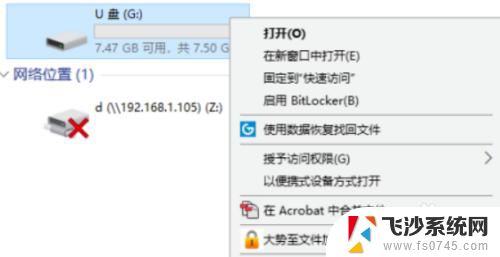
2.在弹出的菜单选项中,点击最后一项,选择“属性”进入U盘属性设置。
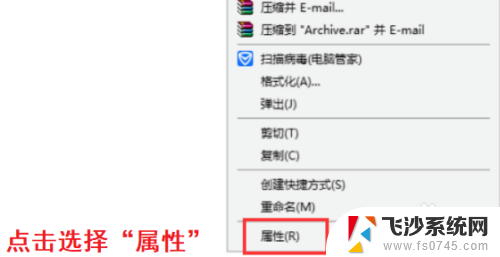
3.在U盘属性设置页面中,选择“安全”这一选项进入U盘权限管理页面。
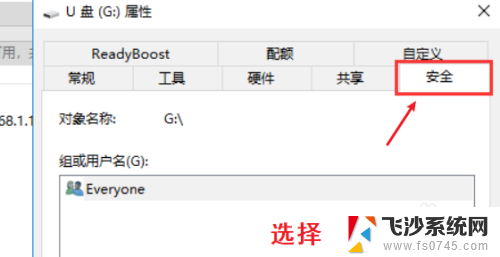
4.在U盘权限管理页面中,选择对“everyone”权限进行更改。点击“编辑”进入权限编辑页面。
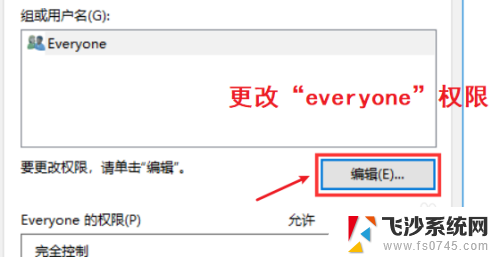
5.在权限编辑页面中,将“完全控制”这一权限勾选“允许”然后点击“确定”后即可成功去除U盘写保护。这就是U盘去除写保护的方法。
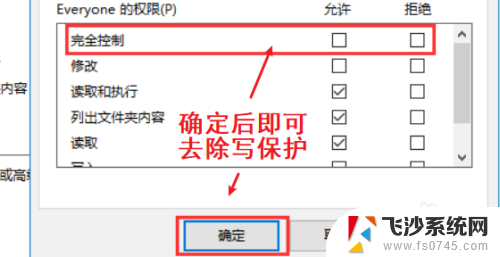
以上是如何去除U盘写保护功能的全部内容,如果您遇到相同的问题,可以参考本文中介绍的步骤进行修复,希望对大家有所帮助。
- 上一篇: 电脑鼠标卡了怎么办 电脑鼠标延迟怎么办
- 下一篇: 搜狗工具栏怎么调出来 搜狗输入法怎么显示状态栏
怎么去掉u盘写保护功能 怎样去掉U盘写保护相关教程
-
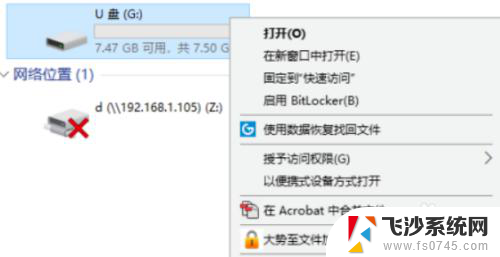 怎么去掉u盘的写保护状态 U盘写保护如何去掉
怎么去掉u盘的写保护状态 U盘写保护如何去掉2023-11-14
-
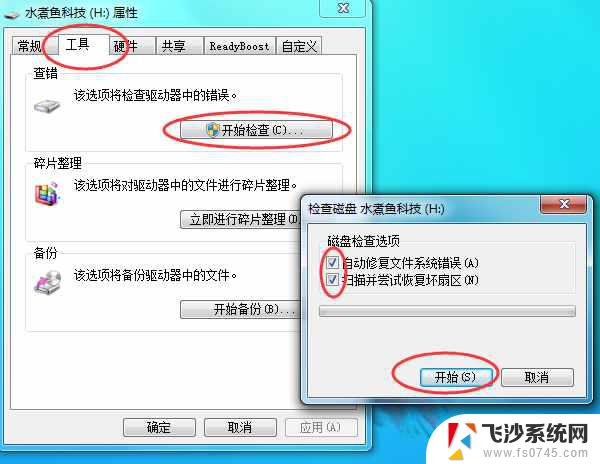 u盘去除写保护 U盘写保护怎么去掉详细步骤
u盘去除写保护 U盘写保护怎么去掉详细步骤2024-02-21
-
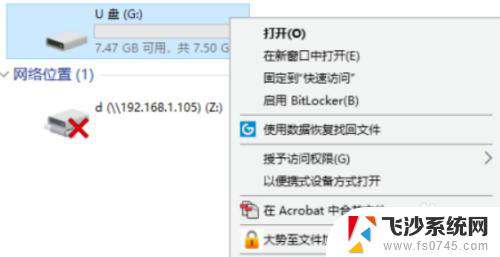 怎么删除u盘写保护 U盘如何解除写保护
怎么删除u盘写保护 U盘如何解除写保护2024-04-14
-
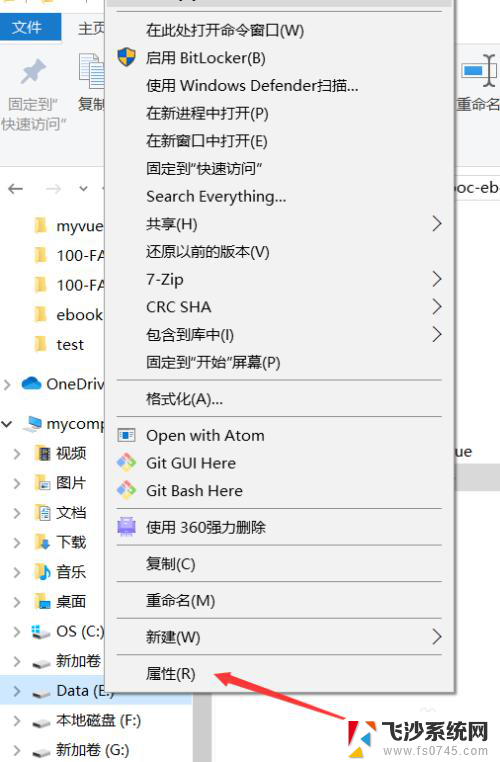 如何去掉磁盘保护 磁盘写保护解决办法
如何去掉磁盘保护 磁盘写保护解决办法2024-04-09
- 格式化u盘 写保护 如何解除U盘格式化的读写保护
- u盘只读不能写入 U盘写保护无法解除怎么办
- u盘写保护不能格式化怎么办 U盘格式化时显示读写保护的解决方法
- 最简单的去掉移动硬盘写保护 移动硬盘如何解除写保护
- u盘有保护,无法格式化怎么办 U盘无法写入数据显示有读写保护的解决方法
- 怎样格式化有保护的u盘 U盘显示读写保护的解决方法
- 电脑开机总是进入安全模式 Windows 10如何解决重启电脑总是进入安全模式的问题
- 电脑文档位置怎么更改 文档存放位置修改方法
- 苹果13pro截屏有几种方法 iPhone13 Pro截屏操作步骤
- 华为无线耳机怎么连接手机蓝牙 华为无线蓝牙耳机手机连接方法
- 电脑如何硬盘分区合并 电脑硬盘分区合并注意事项
- 连接网络但是无法上网咋回事 电脑显示网络连接成功但无法上网
电脑教程推荐
- 1 如何屏蔽edge浏览器 Windows 10 如何禁用Microsoft Edge
- 2 如何调整微信声音大小 怎样调节微信提示音大小
- 3 怎样让笔记本风扇声音变小 如何减少笔记本风扇的噪音
- 4 word中的箭头符号怎么打 在Word中怎么输入箭头图标
- 5 笔记本电脑调节亮度不起作用了怎么回事? 笔记本电脑键盘亮度调节键失灵
- 6 笔记本关掉触摸板快捷键 笔记本触摸板关闭方法
- 7 word文档选项打勾方框怎么添加 Word中怎样插入一个可勾选的方框
- 8 宽带已经连接上但是无法上网 电脑显示网络连接成功但无法上网怎么解决
- 9 iphone怎么用数据线传输文件到电脑 iPhone 数据线 如何传输文件
- 10 电脑蓝屏0*000000f4 电脑蓝屏代码0X000000f4解决方法